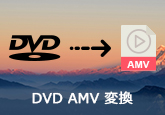無劣化でVIDEO_TSをMP4に変換する
「VIDEO_TSからをmp4に変換したいですが、有料、無料どちらでも構いませんので、なるべく初心者でも分かりやすいソフトを教えて下さい。よろしくお願いします。」
一般的なパソコンやスマホ用のプレーヤーで再生できないので、VIDEO_TSを普通の動画形式に変換したい人が少なくないです。この中で、上記のように、VIDEO_TSをMP4に変換したい人が特に多いです。何といっても、MP4は様々なデバイスで再生できます。では、高画質でVIDEO_TSを変換する方法を一緒に見ましょう。

- Part 1:VIDEO_TSとは
- Part 2:お薦め!動画変換 究極でVIDEO_TSをMP4に変換
- Part 3:他のVIDEO_TS 変換ソフト
- Part 4:VIDEO_TS MP4 変換についてのFAQ
VIDEO_TSとは
変換する前に、VIDEO_TSフォルダとは一体何ですかを簡単にご説明したいと思います。
周知のとおり、パソコンでDVDを開いたら、VIDEO_TSというフォルダが表示されます。これはDVDメディアに記録されている動画用のフォルダです。フォルダ内に保存されているファイルがビデオのデータです。具体的に言えば、VIDEO_TSフォルダにIFO、BUP、VOB拡張子を持つファイルがあります。IFOファイルにはメニューやチャプター、字幕・オーディオなど、各情報が記述されています。BUPファイルはIFOのバックアップファイルとして、中身はIFOと同じです。VOBファイルは動画ファイルです。しかし、この動画は普通のプレーヤーなら再生できません。だから、ある時、VIDEO_TS(VOBファイル)を変換する必要があります。
お薦め!動画変換 究極でVIDEO_TSをMP4に変換
ここで、初心者のために、VIDEO_TSを変換できるソフト - 動画変換 究極をご紹介します。このソフトはDVDをリッピングして、MP4、M4V、MKV、MOVなど、様々なフォーマットに変換できます。動画変換 究極でVIDEO_TSをMP4に変換できる以外、MOV MP4 変換、CDA MP3 変換など、動画・音声ファイルを変換することもできます。また、多彩多様な編集機能があるので、変換する時、自由に動画効果を改善できます。
無料ダウンロード
Windows向け
![]() 安全性確認済み
安全性確認済み
無料ダウンロード
macOS向け
![]() 安全性確認済み
安全性確認済み
VIDEO_TSをMP4に変換する手順:
このVIDEO_TS 変換ソフトを起動してから、「ファイルを追加」ボタンをクリックして、VOBファイルを選択します。或いは、「ディスクをロードする」をタップして、直接的にこのDVDを選びます。
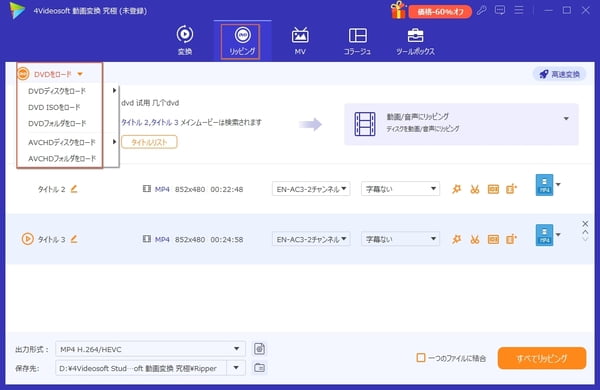
このソフトは様々な出力形式を提供します。VIDEO_TSをMP4に変換したい場合、「プロフィール」をクリックしてMP4を選択してください。また、「編集」ボタンをクリックすれば、おニーズに応じてファイルを編集できます。

すべての設定が完了した後、インターフェースの「変換」ボタンをクリックすれば、VOBファイルをVOBファイルに変換できます。
上記はWindows 7、Windows 8、Windows 10などのWindowsパソコンに向ける方法です。Macユーザーである場合、究極動画変換 Macを使用できます。
他のVIDEO_TS 変換ソフト
実は、動画変換 究極以外、ほかのVIDEO_TS MP4 変換ソフトもたくさんあります。ここで、もう一つお薦めしたいソフトはHandBrakeです。これは海外製の有名なVIDEO_TS 変換ソフトで、無料で入手して使用することができます。動画、DVD・Blu-rayディスクおよびISOイメージもサポートします。また、字幕の追加やビデオのカット・結合などの編集機能もあります。
HandBrakeでVIDEO_TSをMP4に変換する手順:
1.VIDEO_TS 変換ソフトHandBrakeを起動して、「変換元」によってVIDEO_TSをHandBrakeに追加します。
2.「出力設定」の「コンテナ」で「MP4」を選択して出力形式を指定します。
3.「変換開始」をクリックすると、VIDEO_TSをMP4に変換するプロセスが始まります。
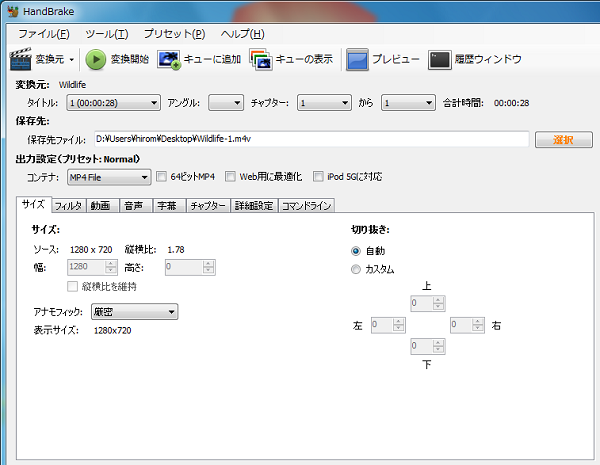
HandBrakeのほか、Freemake Video Converter、Free DVD Video ConverterなどのソフトもDVDのVIDEO_TSを変換できます。また、Aconvert.com、ConvertioなどのオンラインサイトもVOBファイルを変換できます。しかし、オンラインビデオコンバーターでVIDEO_TSをMP4に変換する時、ウィルスの感染に気を付けたほうがいいと思います。
以上、無劣化でVIDEO_TSをMP4に変換する方法をみんなにご紹介いたしました。どちらの方法でも、それぞれのメリットとデメリットがありますので、自分に合った方法を選択してVIDEO_TSを変換しましょう。また、BDの動画を変換したいなら、ブルーレイ MP4 変換までご参考ください。
VIDEO_TS MP4 変換についてのFAQ
質問 1:VIDEO_TSをMP4に変換しなく、そのままパソコンで再生できますか。
答え 1:VIDEO_TSに対応できるメディアプレーヤーがあるなら、変換しなくても、パソコンで自由に再生できます。VIDEO_TSを再生したいなら、4Videosoft ブルーレイプレーヤーというソフトで試しましょう。
質問 2:HandbrakeでVIDEO_TSをMP4に変換できません。こんな時、どうすればいいですか。
答え 2:こんな場合、Handbrakeを再起動することで問題を解決できるかもしれません。或いは、ほかの代わりソフトで試しましょう。また、具体的な方法はHandbrakeが変換できない時の対策までご参考ください。
 コメント確認、シェアしましょう!
コメント確認、シェアしましょう!